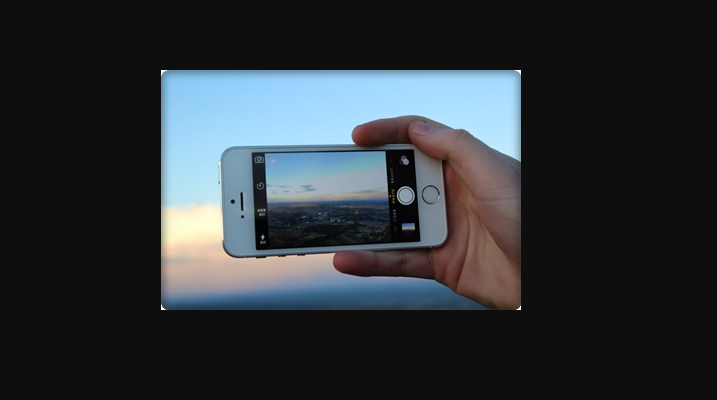Çok uzun zaman önce, bulanık telefon kamerası fotoğrafları, herkesin umabileceği en iyi şeydi. Bugün herkes, özel bir dijital kamerayla çekilenlerin kalitesine rakip olan kristal netliğinde çekimler bekliyor.
Telefonunuzun aniden ürettiği bulanık resimlere kafanızı kaşıyor olabilirsiniz veya kedinizin sosyal medya için komik bir şey yaparken fotoğrafını çekmeden önce odağı tam vizörde çalıştıramazsınız. Sorunu gidermek için bu sorun giderme ipuçlarından birkaçını deneyin.
1. Kamera Lensinizi Temizleyin
Kirli bir kamera merceği, bir telefondaki bulanık fotoğrafların en bariz suçlusudur. Objektife bulaşan kir, doğrudan bulanıklığa veya bozulmaya neden olmakla kalmaz, aynı zamanda telefonunuzun otomatik odaklama özelliğini de etkileyebilir.
Lenslerinizi silmek için kamera lensleri veya gözlükler için temiz bir mikrofiber bez kullanın. Telefonunuzun dış kamera merceği camı belirli kimyasallara zayıf tepki veren bir kaplamaya sahip olabileceğinden, lens veya bez üzerine herhangi bir temizlik maddesi püskürtmeyin.
Suya dayanıklı bir telefonunuz varsa, küçük kum parçacıkları gibi mineral kalıntılarını gidermek için dış kamera merceği camını az miktarda temiz, tatlı suyla nazikçe durulamak isteyebilirsiniz. Modern dış kamera lens camı safir gibi sert, sert malzemelerden yapılmış olsa da, kumaşınız ve cam arasında sıkışan sert mineraller yine de onu çizebilir.
2. Doğru Modu Kullanın
Kamera uygulamanızın büyük olasılıkla birçok farklı çekim modu vardır. Yanlışlıkla Portre veya Makro Modu gibi özel bir modu etkinleştirdiyseniz, nesnenizi normal bir çekim için odaklamanız imkansız olabilir. Alternatif olarak, özneniz odakta olamayacak kadar kameraya yakın olduğunda makro modu gibi bu modlardan birini açmanız gerekebilir.
3. Koruyucu Filmi veya Ekran Koruyucuyu Çıkarın
Biraz saçma gelebilecek bir şeyle başlayalım, ancak uygulamanızın vizöründe biraz bulanık bir görüntü görüyorsanız, ekranınızda görüntüyü bozan bir şey olabilir.
Kutudan yeni bir telefon çıkardıysanız, ekranda koruyucu film bırakmadığınızdan emin olun. Bazı telefonlar (Samsung Galaxy S21 Ultra gibi) fabrikada uygulanmış ve hasar görmedikçe çıkarılmaması gereken bir ekran koruyucuya sahip olduğundan hızlı başlangıç kılavuzunu dikkatlice okuyun.
Bazı ekran koruyucular, ekranınızın netliğini olumsuz etkileyerek her şeyin bulanık görünmesini sağlar. Kamera olmayan bir uygulamayı açıp metin gibi ekran öğelerini inceleyerek bunu kolayca kontrol edebilirsiniz. Ekrandaki her şey biraz yumuşak görünüyorsa, ekran koruyucuyu çıkarmayı veya daha iyi netlik derecesine sahip bir ekran koruyucuyla değiştirmeyi düşünün.
4. Ekranınızı Temizleyin
Görüntüyü bulanıklaştıran ekranınızda bir yağ tabakası kalmaması için telefonu temiz bir mikrofiber bezle iyice silin.
5. Lensi Yoğunlaşma İçin Kontrol Edin
Telefonunuz suya veya yüksek neme maruz kaldıysa bu, lens ile dış kamera camı arasında yoğuşmaya neden olabilir. Kamera sıvı girişine karşı kapatılmış olsa da, kamera düzeneğinin içindeki basıncı dış atmosferle eşitlemek için yine de havanın geçmesine ihtiyaç duyar. Bu nedenle, telefonu rahat nemden ziyade Amazon ormanlarına yakın koşullarda kullanıyorsanız, sıvı camın içinde yoğunlaşabilir.
Kameranın içinde yoğunlaşma görürseniz yapabileceğiniz tek şey buharlaşmasını beklemektir. Bu işlemi hızlandırmak için telefonu oda sıcaklığında ve normal nemde tutun. Sorun düzelmezse veya tekrarlamaya devam ederse, telefonunuz sudan zarar görmüş olabilir ve bir profesyonelin bunu değerlendirmesini sağlamanız gerekir.
6. Telefon Kılıfınızı Çıkarın
Çoğu telefon kılıfı, telefonunuzdaki kameralar için bol miktarda kesik içerir, ancak özellikle telefonunuzda en geniş açılı kamerayı kullandığınızda bazı modellerde çok fazla örtüşme olabilir. Odak için mesafeyi ölçmek için özel sensörler kullanan telefonlarda, kılıf herhangi bir merceğin bir kısmını kapatmasa bile bu sensörü kısmen kapatabilir.
Muhtemel olmasa da, sorunun sizin durumunuzdan kaynaklandığından şüpheleniyorsanız, olasılığı ortadan kaldırmak için hemen çıkarıp birkaç test fotoğrafı çekmek iyi bir fikirdir.
7. Odak için dokunun
Bazen telefonunuzdaki otomatik odaklama özelliği bazı şeyleri yanlış yapar. Çoğu durumda, kamera uygulaması vizöründe odaklanmak istediğiniz konuya dokunarak bunu düzeltebilirsiniz.
iPhone kamera uygulamasında odağı değiştirmek için çerçevenin herhangi bir yerine dokunabilirsiniz, ancak Android telefon kamera uygulamaları standartlaştırılmadığından, tam odak ayarlama yöntemi bir telefon markasından diğerine farklılık gösterebilir. Odaklanmak için dokunmak Android telefonunuzda çalışmıyorsa talimatlar için kamera uygulamasının yardım dosyasına bakın.
8. Farklı Bir Kameraya Geçin
Çoğu modern akıllı telefon, birden fazla bağımsız kamera ile donatılmıştır. Görüntünüz bulanıksa, daha uygun odak uzaklığına sahip bir kameraya geçmeyi deneyin. Çekmek istediğiniz çekim için doğru kamerada olsanız bile, bazen farklı bir kameraya geçmek ve ardından geri dönmek, sorunlara neden olan geçici aksaklıkları sıfırlayabilir. Ana kamera, daha yüksek megapiksel sayılı görüntü sensörü sayesinde genellikle en iyi netliğe sahip olan kameradır.
Tüm arka kameralarınız bulanıksa veya aralarında geçiş yapmak sorunu çözmüyorsa, selfie kamerasına ve ardından arka kameralara geçmeyi de deneyebilirsiniz. Bazı kullanıcıların bunun kendilerine yardımcı olduğunu bildirdiğini gördük.
9. Manuel Modu Kullanın
Varsayılan olarak, kamera uygulamanız çoğunlukla otomatiktir. Sizin için en iyi odak ve pozlama ayarlarını seçmeye çalışır, bu nedenle otomatik odaklama özelliğinin düzgün bir şekilde işleyemediği bir konunun fotoğrafını çekiyorsanız, yalnızca çekiminizi çerçeveleme ve zamanlama konusunda endişelenmeniz gerekir.
Bazı Android telefon kamera uygulamaları, manuel veya “Pro” moduyla birlikte gelir ve bu da onu bir DSLR kamerayı çalıştırmaya benzer hale getirir. Örneğin, bir Samsung Galaxy telefonunda, ekrandaki odak tekerleğini kullanarak Pro modunu ve manuel olarak kamera ayarlarınızı seçebilirsiniz.
Kamera ayarları kılavuzumuza göz atmaya değer olsa da , bulanıklığı ve bulanıklığı ortadan kaldırmak için manuel modda yapabileceğiniz bazı hızlı ve kirli şeyler şunlardır.
- Hareket bulanıklığını azaltmaya yardımcı olan yüksek bir deklanşör hızı kullanın.
- Düşük ışıklı sahneler için ISO’yu ayarlayın.
Birçok manuel modda, odakta olan görüntünün bölümlerinin bir renkle vurgulanacağı bir görsel odak kılavuzu bulunur, böylece doğru şeylerin odakta olduğunu bilirsiniz.
10. Üçüncü Taraf Kamera Uygulamasını Deneyin
Ne yazık ki iPhone kullanıcıları için, Apple’ın varsayılan uygulaması benzer bir manuel mod içermiyor ve bazı Android telefon markaları da yok. En iyi seçeneğiniz, kameralarınızın manuel kontrolünün kilidini açan bir üçüncü taraf kamera uygulaması kullanmaktır.
11. Uygulamayı Kapatmaya Zorlayın veya Telefonunuzu Yeniden Başlatın
Akıllı telefon kamera uygulamaları, özel bir kamerada bulacağınız donanım yazılımı kadar güvenilir değildir. Sonuçta, bir akıllı telefonda çok fazla çalışan süreç var ve yazılım hataları sürekli olarak tanıtılıyor veya keşfediliyor. Kamera uygulamanız hiçbir şeye odaklanmıyorsa, bu uygulamayla ilgili geçici bir sorun olabilir.
Yapılacak ilk şey, uygulamayı kapatmaya zorlamak. iOS’ta, ekranın altından ortasına doğru hızlıca kaydırarak uygulama penceresini açın. Kamera uygulamanızı görene kadar sola veya sağa kaydırın, ardından kapatmak için yukarı kaydırın.
Android’de, en soldaki (üç dikey çizgi) Android sistem düğmesine basın, uygulama penceresini getirecektir. Kamera uygulamasını bulmak için sola veya sağa kaydırın ve kapatmak için yukarı ve ekran dışına kaydırın.
Uygulamayı kapatıp yeniden açmak işe yaramazsa, telefonunuzu tamamen yeniden başlatın ve tekrar deneyin.
12. Kamera Uygulaması Güncellemelerini Kontrol Edin
Kamera odak sorunlarınız bir hatadan kaynaklanıyorsa, uygulamanın indirilebilecek güncellenmiş bir sürümünün olup olmadığını kontrol etmeye değer. Kamera uygulaması güncellemeleri, tek bir güncelleme olarak veya büyük bir işletim sistemi güncellemesinin parçası olarak gerçekleşebilir.
Bu, özellikle kameranız üçüncü taraf bir uygulamayla iyi çalışıyorsa ancak standart uygulamayla çalışmıyorsa olasıdır, çünkü kameranızda fiziksel olarak bir sorun olmadığını gösterir.
13. Telefonunuzu Avucunuza Tokatlayın
Bu son ipucu biraz garip görünebilir, ancak telefonunuzu avucunuza tokatlamak bazı kamera sorunlarını çözebilir. Bunun nedeni, kamera düzeneğinin belirli bir konumda sıkışıp kameranın odağı değiştirmesini engelleyen küçük hareketli parçalara sahip olmasıdır.
Kameranız etkinken, telefonunuzun arkasını avucunuzun topuğuna sıkıca ama dikkatli bir şekilde vurun. Herhangi bir şansla, bu elektromekanik bileşenleri doğru konumlarına sıfırlayacaktır.
14. Telefonunuzu Değerlendirmeye Gönderin
Bu listedeki her şeyi denediyseniz ve hala bulanık resimlerden başka bir şey almıyorsanız, modülün değiştirilmesi gerekebileceğinden telefonunuzun kamerasına profesyonel bir şekilde bakmanın zamanı gelmiş olabilir.